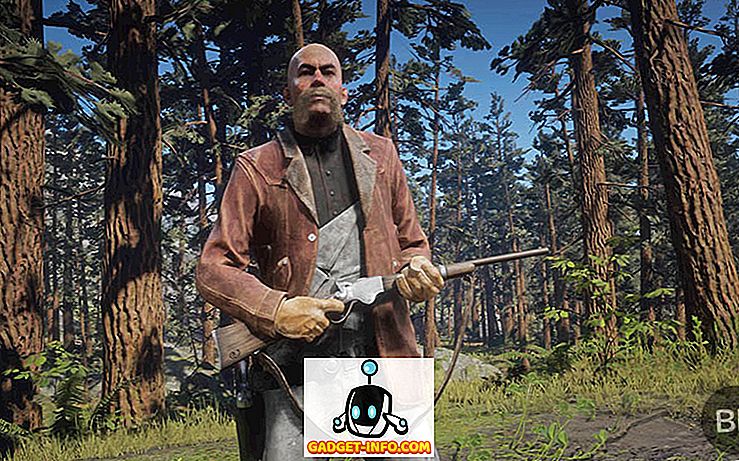Hoewel het een enigszins drastische methode is om uw computer te beschermen, maakt Microsoft het mogelijk om alle downloads in Internet Explorer uit te schakelen.
Er zijn verschillende situaties waarin het uitschakelen van downloads in IE een tijdelijke of permanente oplossing biedt om uw pc te beschermen tegen virussen, wormen, Trojaanse paarden en andere malware. Lees verder om te leren waarom en hoe u voorkomt dat gebruikers van uw computer bestanden downloaden.
Waarom downloads uitschakelen?
Sommige gedownloade bestanden dragen meer een bedreiging voor de beveiliging van uw computer met zich mee dan andere. Uitvoerbare bestanden met een * .exe-bestandsextensie zijn bijzonder gevaarlijk omdat die bestanden, zoals hun naam al aangeeft, uitvoerbare code hebben. Tenzij u er absoluut zeker van bent dat een gedownload uitvoerbaar bestand afkomstig is van een betrouwbare bron, moet u nooit op dit type bestand klikken.
Vraag een ervaren computerbeheerder en hij / zij zal u vertellen dat de dreiging van virussen en andere malware exponentieel toeneemt naarmate meer mensen toegang hebben tot een pc en deze gebruiken. Zelfs in een thuisomgeving zijn ongeduldige kinderen of onervaren gebruikers sneller geneigd te klikken op iets dat verleidelijk lijkt. Het uitschakelen van de mogelijkheid om bestanden te downloaden is één ding dat u kunt doen om uw computer te beschermen tegen de acties van deze gebruikers.
Als u ten slotte een gastaccount op uw computer heeft die iedereen kan gebruiken, hebt u een methode nodig om uw pc te beschermen tegen schadelijke downloads. Het veiligste alternatief is om downloads helemaal niet toe te staan. Immers, als een persoon zijn / haar eigen account niet op een computer heeft en het gastaccount moet gebruiken, dan heb je een sterke prikkel om jezelf te beschermen tegen de acties van deze informele gebruiker.
Het is duidelijk dat de grootste maas in deze methode is dat iemand gewoon Chrome of Firefox kan downloaden en alles kan downloaden wat ze willen, toch? Ja, technisch gezien moet u uw computer zo instellen dat IE alleen kan worden uitgevoerd of dat Firefox en andere browsers worden geblokkeerd. Je kunt mijn vorige bericht lezen over het instellen van de kioskmodus voor een account in Windows 10, wat de eerste methode is.
Om te voorkomen dat andere applicaties worden uitgevoerd, moet je iets als AppLocker configureren. Dit werkt echter niet als u de Home-versie van Windows hebt. Het is een beetje ingewikkeld om in te stellen, dus kioskmodus is misschien een betere optie als je probeert te voorkomen dat je kinderen je computer in de war schoppen.
Hoe Downloads te blokkeren in IE
Gelukkig is het uitschakelen van downloads in IE slechts een paar klikken verwijderd. Begin door IE te openen en op Tools op de menubalk te klikken. Klik vervolgens op Internet-opties om het venster Internet-opties te openen.
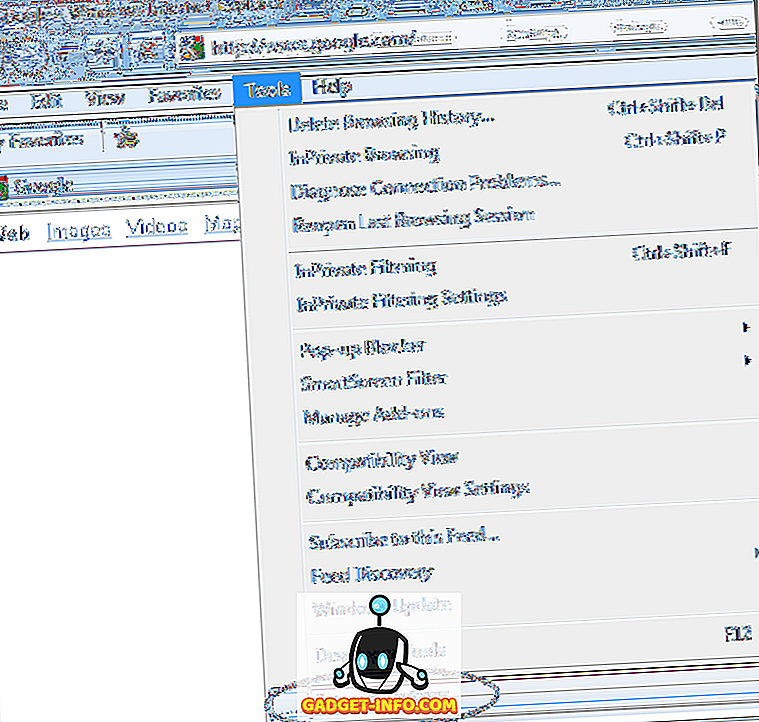
Klik in het venster Internet-opties op het tabblad Beveiliging en klik vervolgens op de knop Aangepast niveau in het gedeelte Beveiligingsniveau voor deze zone.
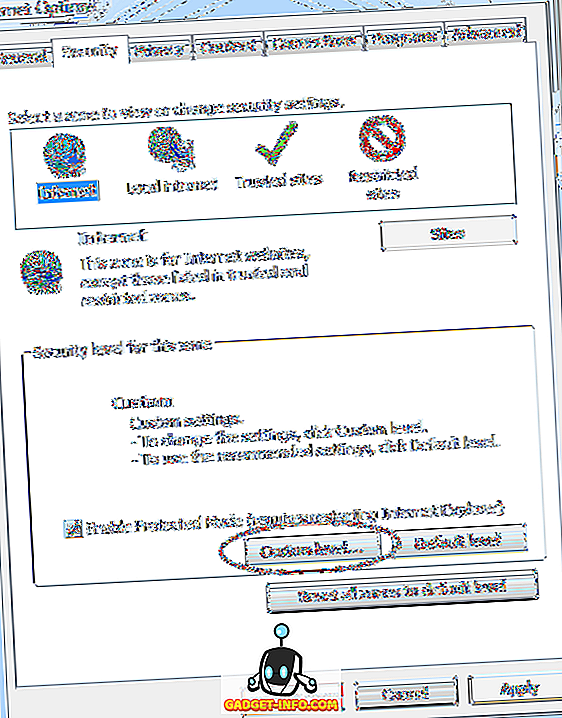
U zou nu naar het venster Beveiligingsinstellingen - Internetzone moeten kijken. Blader in het vak Instellingen omlaag naar het gedeelte Downloads en zoek een optie met de titel Bestand downloaden . Wijzig deze optie van Ingeschakeld in Uitgeschakeld . Klik op de knop OK .
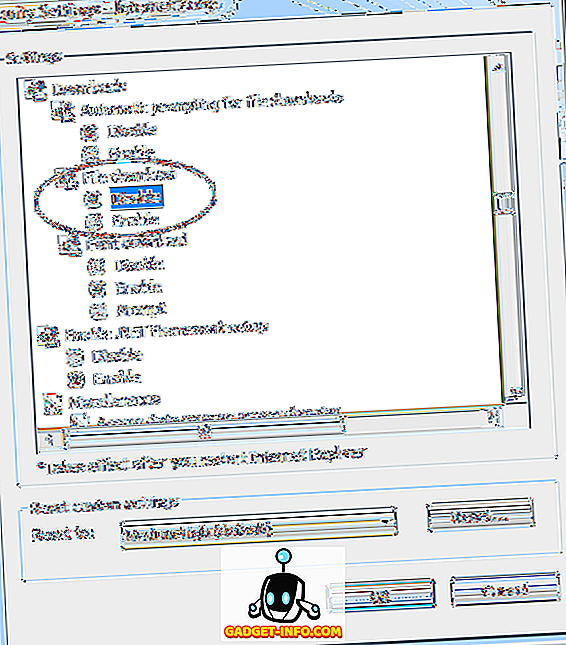
IE vraagt nu of u de instellingen voor deze zone wilt wijzigen. Klik op OK .
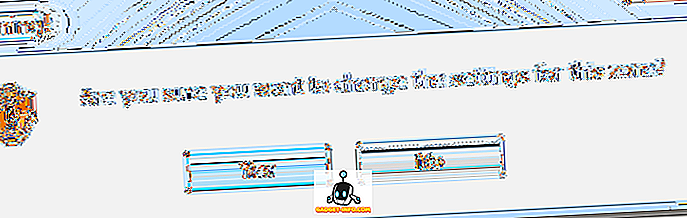
Om deze wijziging door te voeren, moet u IE opnieuw opstarten. Sluit IE en open het opnieuw.
Als u de instelling wilt testen, gaat u naar een gerenommeerde site en probeert u een bestand te downloaden. U kunt bijvoorbeeld naar www.adobe.com gaan en proberen Adobe Reader te downloaden. Merk op dat wanneer u klikt om het bestand te downloaden IE een beveiligingswaarschuwing geeft en u laat weten dat uw beveiligingsinstellingen dit bestand niet mogen downloaden.
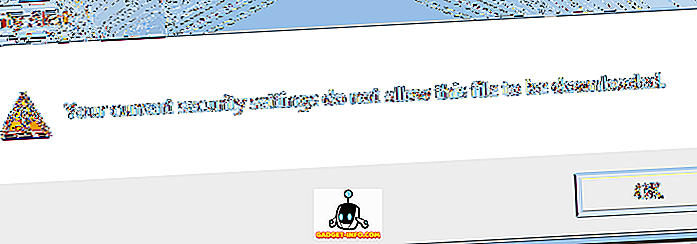
Voor de ultieme bescherming tegen schadelijke downloads, kunt u overwegen om downloads in IE helemaal uit te schakelen. Hoewel dit een drastische aanpak is voor computerbeveiliging, is dit mogelijk uw krachtigste wapen tegen malware wanneer veel mensen uw computer gebruiken of als u een gastaccount op uw pc hebt staan.
Schakel Downloads uit in Groepsbeleid
Als u de Pro- of hogere versie van Windows gebruikt, kunt u deze optie ook instellen in Groepsbeleid. Hiertoe klikt u op Start en typt u in groepsbeleid.
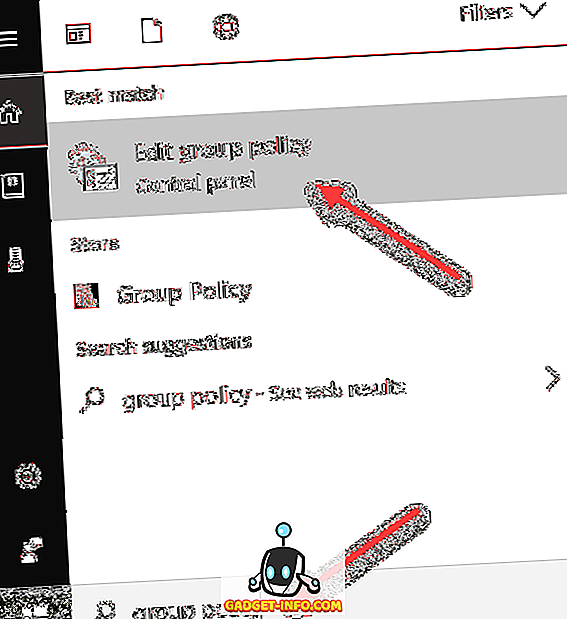
Hiermee wordt de editor voor het lokale groepsbeleid geopend. Ga nu naar het volgende gedeelte:
Computerconfiguratie - Beheersjablonen - Windows-onderdelen - Internet Explorer - Internet Configuratiescherm - Beveiligingspagina - Internetzone
Zodra je daar bent, zou je aan de rechterkant een optie moeten zien met de naam Bestandsdownloads toestaan .

Dubbelklik op dat item en zorg ervoor dat u het keuzerondje Uitgeschakeld selecteert.
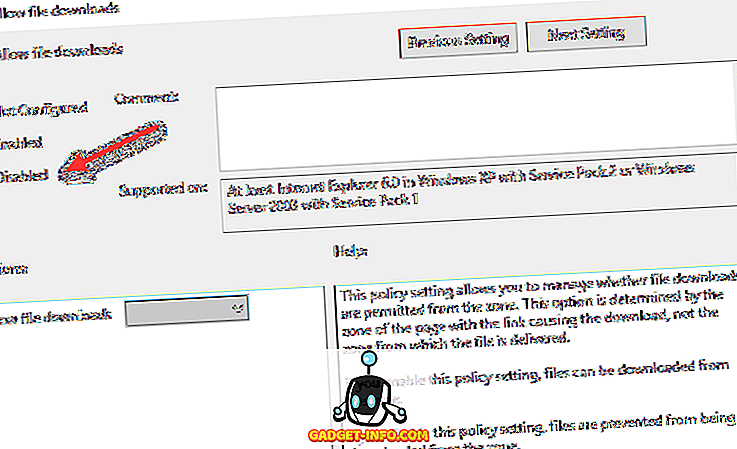
Nogmaals, u moet wat extra werk doen om te voorkomen dat technisch onderlegde gebruikers andere manieren bedenken om deze beperking te omzeilen. Het is altijd een goed idee om toegang tot de opdrachtprompt ook uit te schakelen, omdat bestanden zo gemakkelijk kunnen worden gedownload. Genieten!